Vous êtes en train de taper un texto et le clavier n’est clairement pas adapté à la langue que vous saisissez. Vous souhaitez changer le clavier de votre Samsung Galaxy F62 pour qu’il passe du français à l’anglais , de l’anglais au chinois ,… Beaucoup de langues (allemand, portugais, français, anglais, espagnol, russe,… ) pourront être installées sur les smartphones android. Avec cet article, nous verrons dans un premier temps comment faire pour ajouter une nouvelle langue à votre clavier soit par les paramètres de votre Samsung Galaxy F62 soit par l’application Message. Ensuite nous verrons comment faire pour switcher de langues quand vous tapez un texto et enfin comment changer les clavier par défaut sur Samsung Galaxy F62.
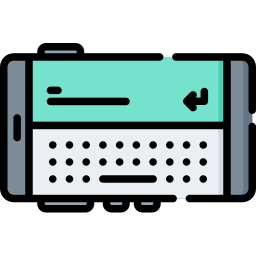
Comment faire pour ajouter une nouvelle langue au clavier de votre Samsung Galaxy F62?
Pour ajouter une nouvelle langue au clavier de votre Samsung Galaxy F62, vous pouvez passer par les paramètres de votre téléphone android mais également directement par l’application Message .
Ajouter une nouvelle langue de saisie par les paramètres de votre Samsung Galaxy F62
Pour changer une langue dans votre clavier, vous allez devoir premièrement le rajouter sur votre clavier. Effectivement, vous n’avez plus qu’à respecter les indications suivantes:
- Rendez-vous dans les paramètres de votre téléphone
- Puis sélectionnez Gestion globale ou directement sur Langue et Saisie
- Puis sur Clavier à l’écran ou Virtual Keyboard
- Cliquez sur le clavier qui correspond à votre clavier (ici nous utiliserons Gboard)
- Puis cliquez sur Langues vous verrez les langues déjà présentes dans votre Samsung Galaxy F62
- Pour ajouter une nouvelle langue à votre clavier: cliquez sur Ajouter un clavier
- Choisissez la langue et sa région mais également sa version
- Vous allez pouvoir aussi décider que votre clavier soit en saisie multilingue, dans ce but:
- Cliquez sur votre langue préférée
- Puis cochez saisie multilingue et également les langues qui devront être prises en compte au cours d’une saisie sur le clavier
Vous avez ainsi installé une nouvelle langue au clavier de votre Samsung Galaxy F62 et vous avez paramétré ce clavier en multilingue.
Quelle est la technique pour changer la langue de saisie du clavier en passant par l’application message de votre Samsung Galaxy F62?
Selon votre android, il y aura des claviers différents. Généralement le clavier défini sur le Samsung Galaxy F62, correspondra au clavier de la marque. Vous allez pouvoir en revanche ajouter un nouveau clavier comme Gboard. Si vous souhaitez changer le clavier par défaut sur Samsung Galaxy F62, reportez vous à notre dernier paragraphe. Nous allons là nous servir du clavier de Google, Gboard . C’est un des claviers les plus utilisés. Ce qu’il faut faire pour les autres claviers sera plus ou moins la même:
- Rendez-vous dans l’application Message de votre Samsung Galaxy F62
- Commencez à taper un nouveau message
- Dans la barre de menu du clavier, cliquez sur la roue crantée
- Vous allez être amené directement aux paramètres du clavier
Voilà la nouvelle langue est installée sur votre Samsung Galaxy F62.
Comment changer la langue du clavier lorsqu’on écrit un texto sur un Samsung Galaxy F62?
Pour être en mesure de switcher de langue du clavier lors de l’écriture d’un message, c’est assez facile. Vous aurez en règle générale une barre d’espace en bas sur laquelle il y a écrit les abréviations des langues paramétrées sur le clavier de votre Samsung Galaxy F62. Pour pouvoir permuter de langue, vous allez devoir faire un appui long sur la barre d’espace. La deuxième option est de cliquer sur l’icône Monde afin de changer de langues. Quelquefois, vous préférerez que tout votre Samsung Galaxy F62 soit dans une langue différente.
Comment changer le clavier par défaut sur Samsung Galaxy F62?
Nous vous incitons à lire notre article sur la méthode pour changer le clavier par défaut sur Samsung Galaxy F62Vous aurez accès à des designs différents, des options différentes,…
Si jamais vous souhaitez d’autres infos sur votre Samsung Galaxy F62, vous pouvez aller voir les tutoriels de la catégorie : Samsung Galaxy F62.















